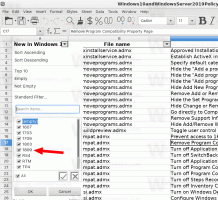Jak povolit Mica v Google Chrome
Konečně můžete povolit Mica ve stabilní verzi Google Chrome. Vývojáři na této funkci pracovali poměrně dlouho, ale nyní ji máte na dosah ruky. I když je ve výchozím nastavení stále deaktivován, vše, co musíte udělat, je změnit jeden příznak, abyste aktivovali skvělý efekt Windows 11 v prohlížeči Chrome.
Na podpoře slídového efektu se pracovalo minimálně od dubna. Následně vstoupil na kanál Canary a nyní, po nějakém testování, je ve stabilním Chrome 115. Poznámka: verze 115 byla poprvé vydána 18. července 2o23.
Uživatelské rozhraní Windows 11 bylo vylepšeno integrací vizuálních efektů Mica a Acrylic.
Efekt slídy přidává průsvitnou vrstvu do různých prvků uživatelského rozhraní, jako jsou okna, hlavní panel a nabídka Start, a poskytuje texturu a hloubku. Jeho intenzita se přizpůsobuje na základě pozadí pracovní plochy, což má za následek vzhled připomínající matné sklo.
Na druhou stranu efekt Akryl rozmazává různé prvky a ovládací prvky. Vztahuje se na kontextové nabídky, plovoucí nabídky a dialogová okna, vytváří dojem hloubky a zvýrazňuje obsah.
Kombinací slídových a akrylových efektů se výrazně zvyšuje vizuální přitažlivost a pohlcující zážitek z rozhraní Windows 11.
Podpora Mica v Chrome je k dispozici ve verzi 115 a vyšší. Prohlížeč nainstaluje aktualizace automaticky. Ale můžete otevřít Nabídka > Nápověda > O Google Chrome proces urychlíte a zjistíte, jaká je vaše aktuální verze aplikace.
Pokud se vám líbí styl prohlížeče Chrome s efektem Mica, povolte jej následovně.
Povolte Mica v Chrome
- Otevřete novou kartu.
- Do pole URL zadejte chrome://flags/#windows11-mica-titlebara hit Vstupte.
- Zapnout Titulní lišta Windows 11 Mica nastavení výběrem Povoleno z rozevírací nabídky napravo od názvu vlajky.
- Restartujte prohlížeč a užijte si jeho aktualizovaný vzhled.
Jsi hotov.
Je zřejmé, že jej můžete kdykoli zakázat tak, že znovu navštívíte "Experimentyv prohlížeči Chrome a deaktivací příznaku.
💡 Tip: Pokud nemůžete vlajku otevřít přímo, zkuste do vyhledávacího pole na stránce vlajek napsat „dwm“ nebo „slída“. To by vám mělo přinést vhodnou možnost.
Případně můžete použít speciální volbu příkazového řádku "povolit-funkce" pro chrome.exe soubor úpravou zástupce.
Povolte Mica pomocí zástupce Google Chrome na ploše
- Klikněte pravým tlačítkem na zástupce Chrome na ploše a vyberte Vlastnosti.
- Na kartě zástupce vložte
--enable-features=Windows11MicaTitlebarpochrome.exev cílová Textové pole. nezapomeňte přidat mezeru po chrome.exe část. - Klikněte Aplikovat a OK. Možná budete muset potvrdit změnu zástupce kliknutím na Pokračovat.
- Zavřete všechna otevřená okna Chrome (pokud nějaká máte) a dvakrát klikněte na upravenou zkratku.
- Gratulujeme, nyní máte na titulní liště Chrome efekt Mica.
Hotovo! Opět je snadné změnu vrátit zpět odstraněním argumentu příkazového řádku, který jste přidali ze zástupce Chrome.
Zakázat Mica
Ne každý má rád slídový efekt. Přestože se Chrome v systému Windows 11 cítí jako doma, některým z nás se nelíbí, jak vypadá. Pokud se vám Mica nelíbí a místo povolení byste ji chtěli deaktivovat, je to také možné.
Chcete-li zakázat Mica v prohlížeči Google Chrome, postupujte následovně.
- Klepněte pravým tlačítkem myši na zástupce Chrome na ploše a otevřete jej vlastnosti.
- Klepněte kdekoli v cílová pole, přidejte mezeru za
chrome.exe, apaste --disable-features=Windows11MicaTitlebar. - Zavřít Chrome a restartovat pomocí upravené zkratky.
Případně můžete deaktivovat příslušný příznak na stránce „Experimenty“ prohlížeče Chrome. K tomu napište chrome://flags/#windows11-mica-titlebar v adresním řádku a pro příznak vyberte „zakázat“.
Slída zmizí, jakmile restartujete prohlížeč.
A je to!
Díky Lev za tip.
Pokud se vám tento článek líbí, sdílejte jej pomocí níže uvedených tlačítek. Nebere to od vás mnoho, ale pomůže nám to růst. Děkuji za vaši podporu!